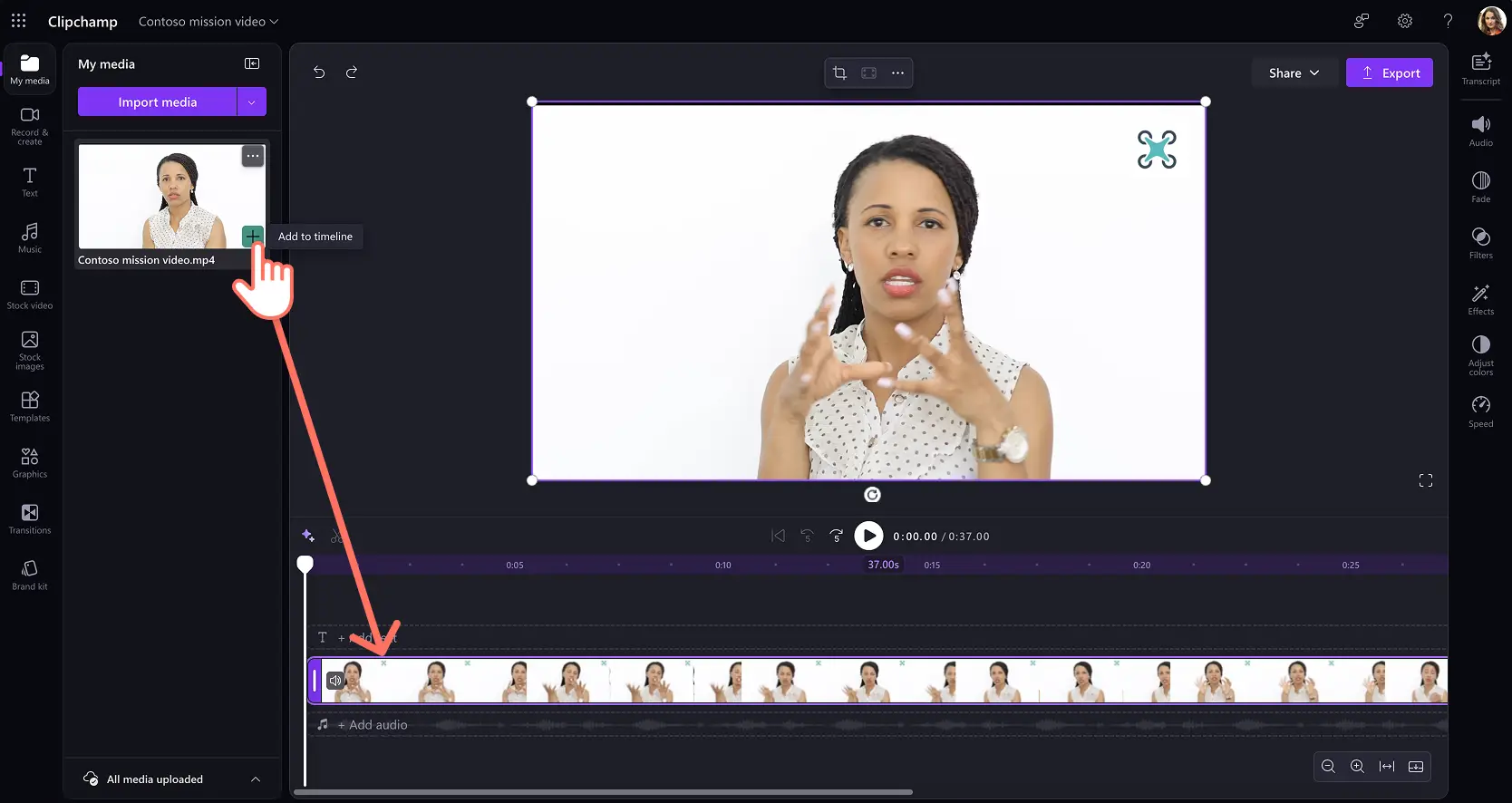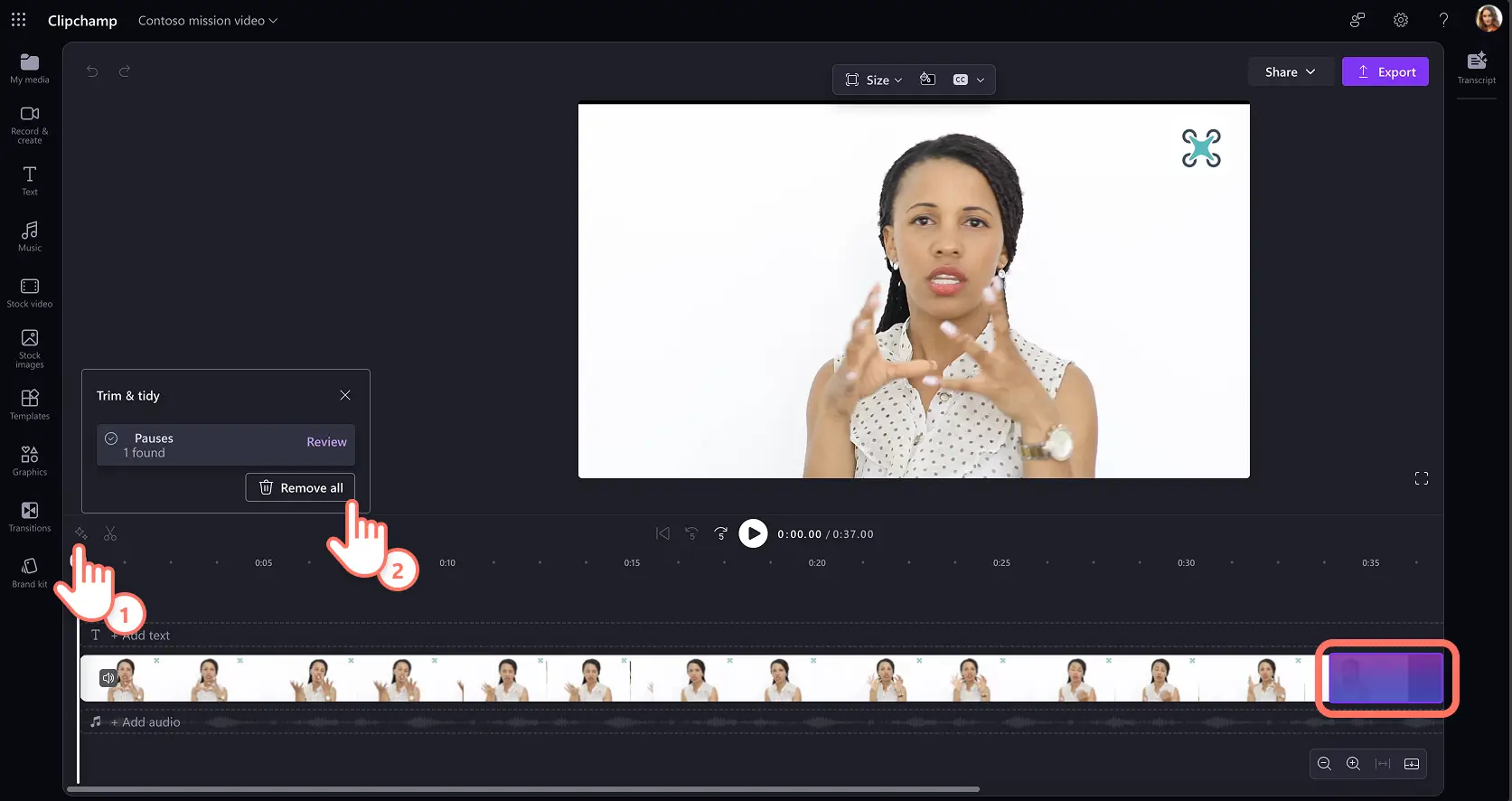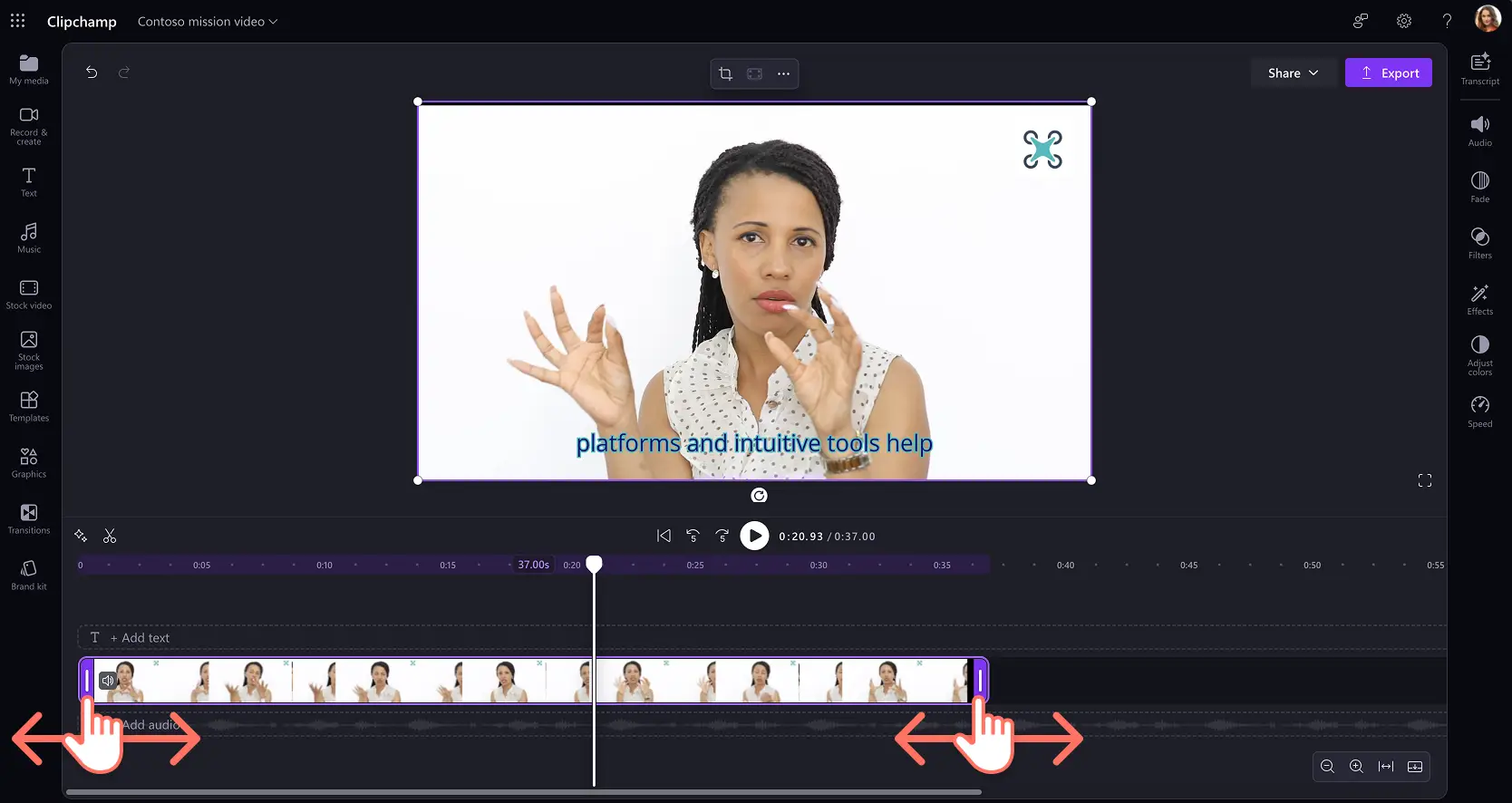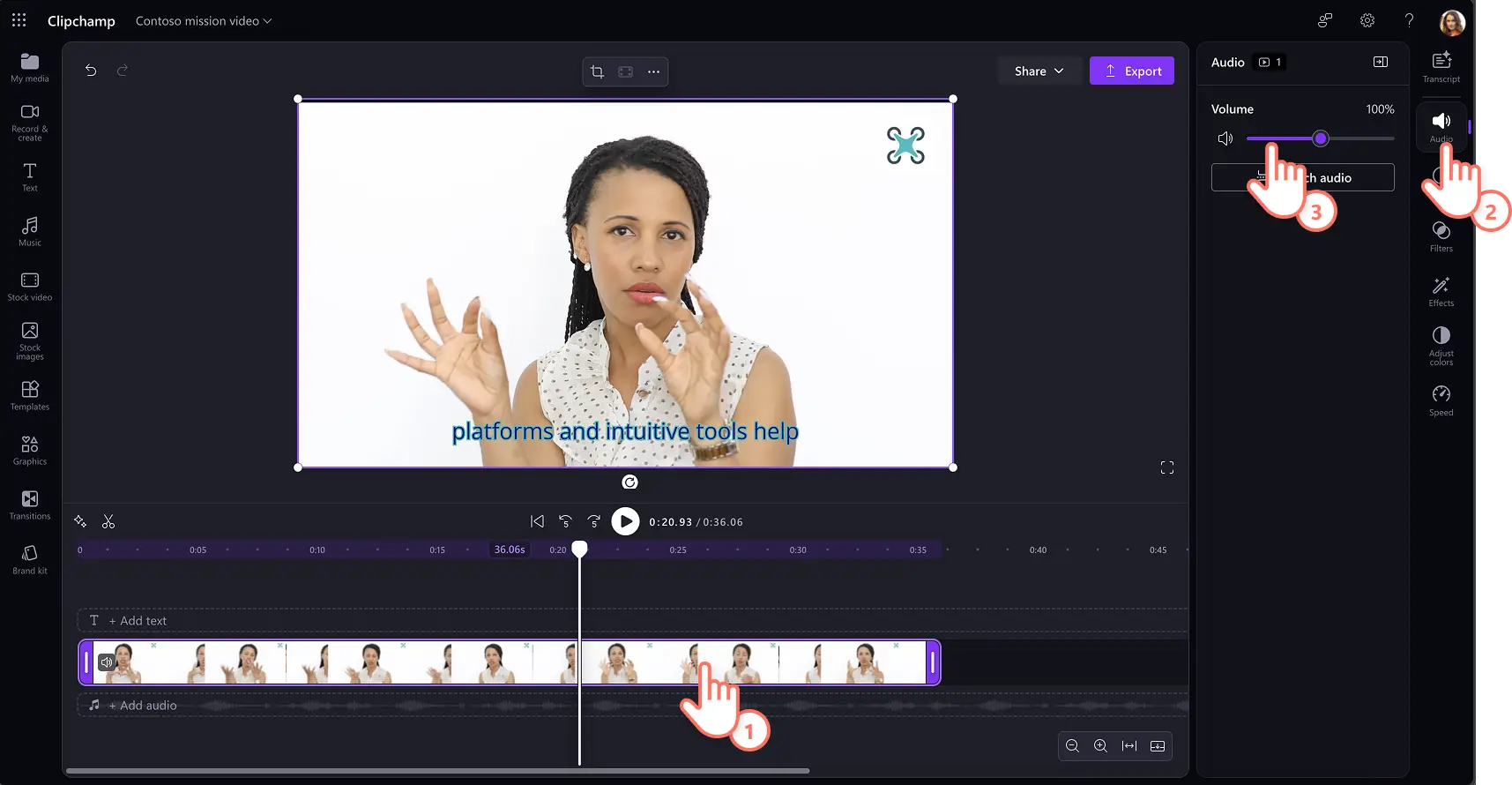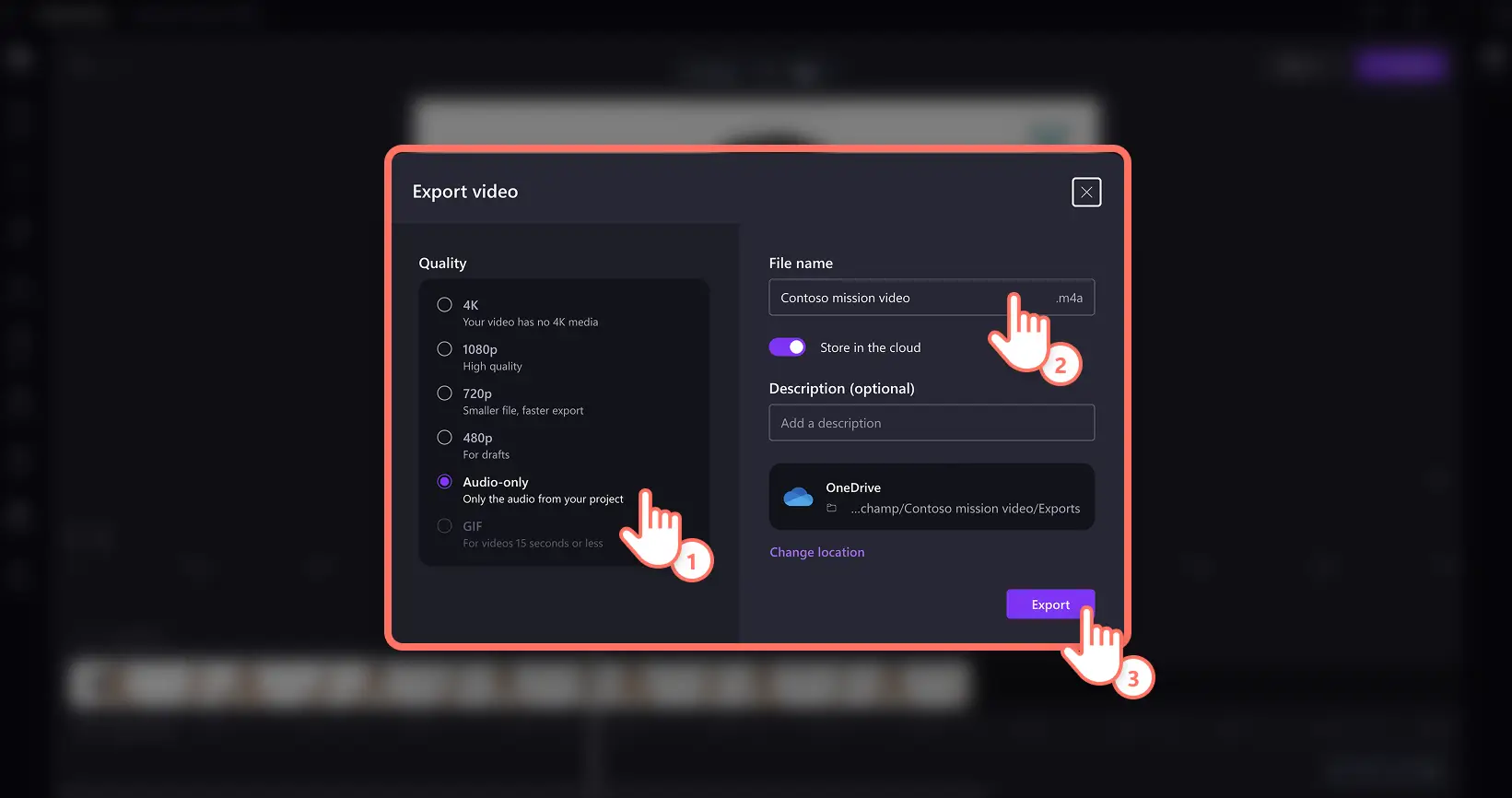Makluman! Tangkapan skrin dalam artikel ini adalah daripada akaun Clipchamp untuk kerja dan prinsip yang sama digunakan untuk akaun Clipchamp untuk sekolah. Tutorial akaun peribadi Clipchamp mungkin berbeza. Ketahui lebih lanjut.
Pada halaman ini
Guna semula rakaman video dan klip mesyuarat ke dalam fail audio untuk membantu pembelajaran dan perkongsian di tempat kerja.Memenuhi keperluan kebolehcapaian yang berbeza, gaya pembelajaran maklumat, dan juga format media sosial dan podcast dengan menukar fail MP4 kepada MP3 dengan mudah menggunakan Clipchamp untuk kerja.
Ketahui cara memuat turun audio atau dialog mesyuarat, suara latar video dan trek muzik tanpa melepaskan audio daripada video dengan eksport audio sahaja.Dapatkan juga inspirasi dengan idea berguna untuk menggunakan klip audio di tempat kerja.
Bagaimana untuk menyimpan audio MP3 daripada video kerja
Langkah 1. Import atau rakam video dan tambahkan pada garis masa
Untuk mengimport rakaman video, klik pada butang import media dalam tab media anda pada bar alat untuk menyemak imbas fail komputer anda atau sambungkan OneDrive anda untuk melihat media daripada SharePoint organisasi anda.
Sebagai alternatif, rakam video dengan Kamera web dalam tab Rekod dan Cipta pada bar alat.Ikut gesaan untuk menyimpan rakaman kamera web berkualiti tinggi.
Seterusnya, seret dan lepaskan video rakaman ke garis masa untuk diedit sebelum disimpan sebagai fail audio MP3.
Langkah 2.Alih keluar senyap dan potong audio
Cari dan padamkan senyap yang tidak diingini secara automatik daripada rakaman menggunakan butang ikon berkilauan dalam bar alat garis masa.Penjimatan masa Ciri potongan automatik AI akan menyemak rakaman dan mencadangkan mengalih keluar jeda lebih lama daripada tiga saat.Semak cadangan pada garis masa, dan klik pada butang alih keluar semua untuk meneruskan.
Pengguna juga boleh secara manual Potong panjang video.Pilih klip video supaya ia diserlahkan dan seret pemegang trim ke kiri atau kanan untuk mencapai panjang yang betul.
Langkah 3.Laraskan kelantangan audio
Pastikan trek audio kuat dan jelas dengan melaraskan kelantangan klip.Klik pada tab audio pada panel sifat, kemudian seret gelangsar kelantangan ke kiri dan kanan.Kelantangan boleh ditingkatkan sehingga 200% daripada kelantangan trek asal.Untuk mengurangkan kelantangan atau meredamkan klip, luncurkan ke kiri.
Langkah 4. Eksport sebagai fail audio
Untuk memuat turun sebagai fail MP3, klik pada butang eksport kemudian kembangkan tab kualiti dengan mengklik lebih banyak pilihan.Pilih pilihan eksport audio sahaja, yang hanya menyimpan audio daripada projek video.Seterusnya, kemas kini nama fail, pilih lokasi OneDrive dan klik pada butang eksport untuk menyimpan fail audio berkualiti tinggi.
Lima cara untuk menggunakan fail audio MP3 di tempat kerja
Tukar rakaman mesyuarat kepada klip suara yang boleh diakses yang mudah digunakan untuk rakan sekerja yang mempunyai keperluan yang pelbagai.
Guna semula Video penjelasan dan video latihan ke dalam klip audio sahaja yang boleh didengari di luar talian atau semasa bergerak.
Menukar pengumuman syarikat dan video strategi ke dalam rakaman audio podcast untuk diedarkan merentas saluran media.
Cipta sandaran audio rakaman video besar di tempat kerja SharePoint menjimatkan lebar jalur internet.
Jana klip suara untuk menceritakan pembentangan PowerPoint, atau gunakan semula pada video media sosial kerja.
Memandangkan anda pakar dalam penukaran audio, ketahui tentang lebih banyak cara untuk menggilap video tempat kerja seperti menambah kapsyen video dan menyimpan templat video tersuai.
Mulakan membuat video untuk perniagaan anda dengan Clipchamp untuk kerja atau muat turun aplikasi Windows Microsoft Clipchamp.